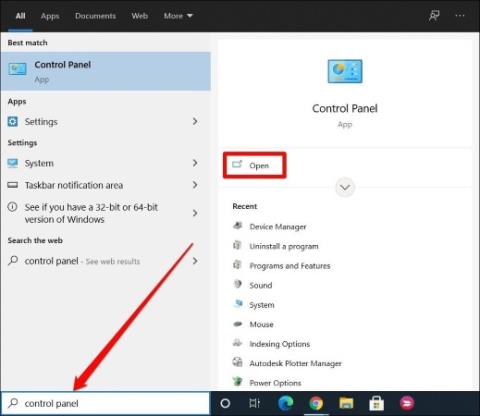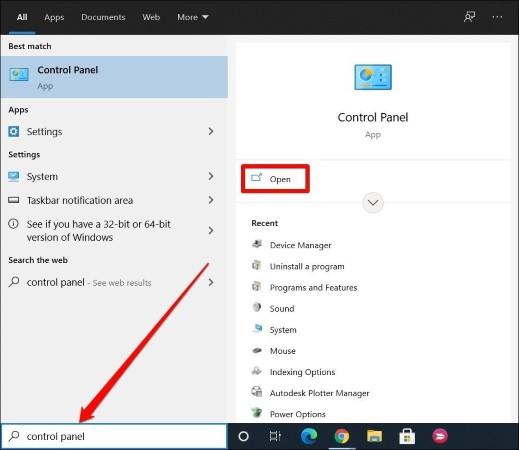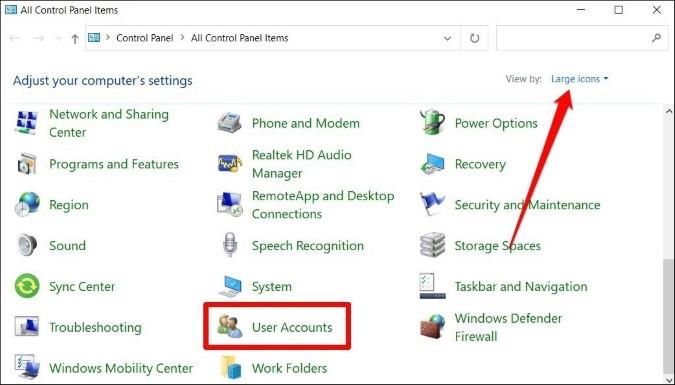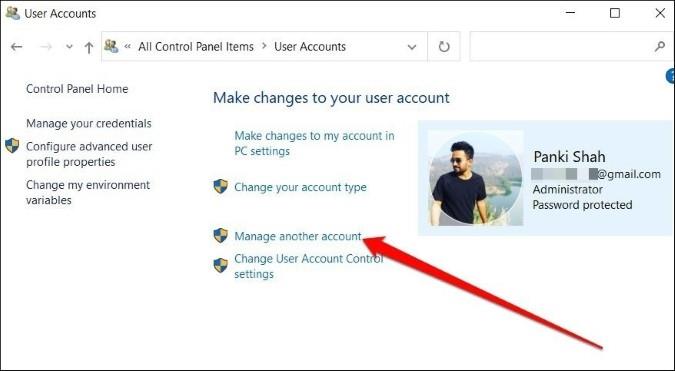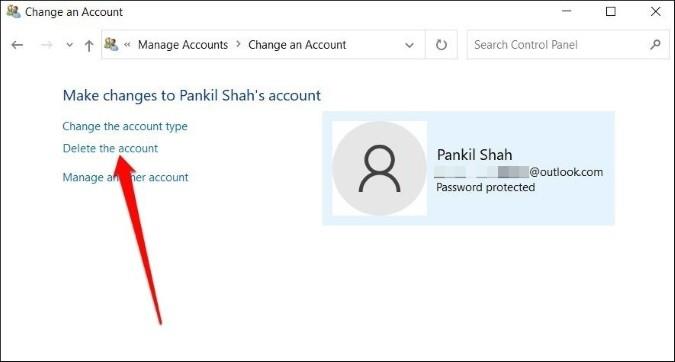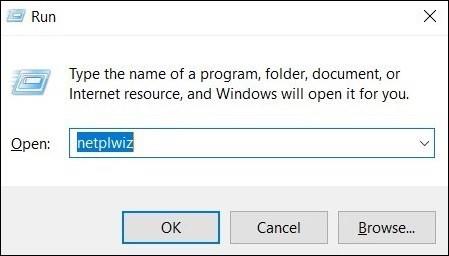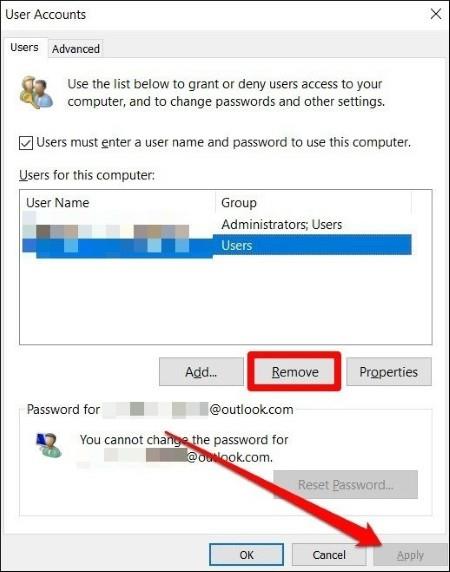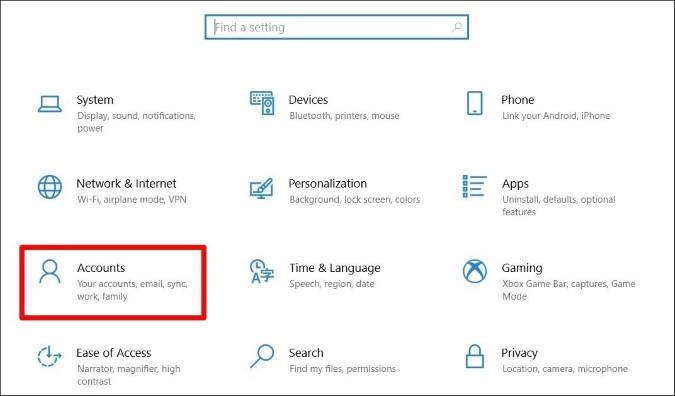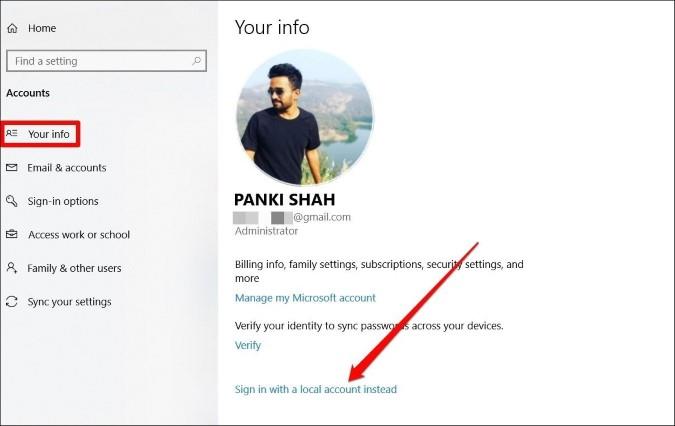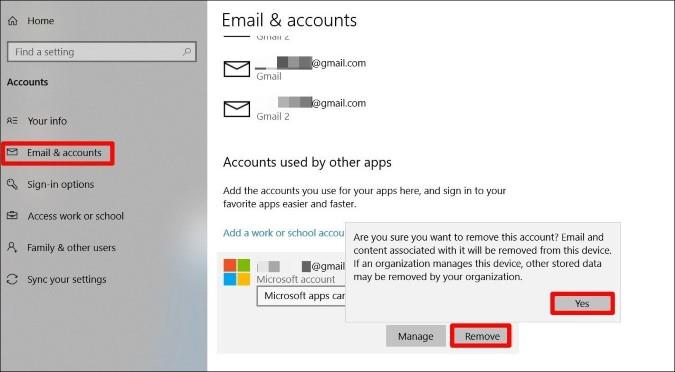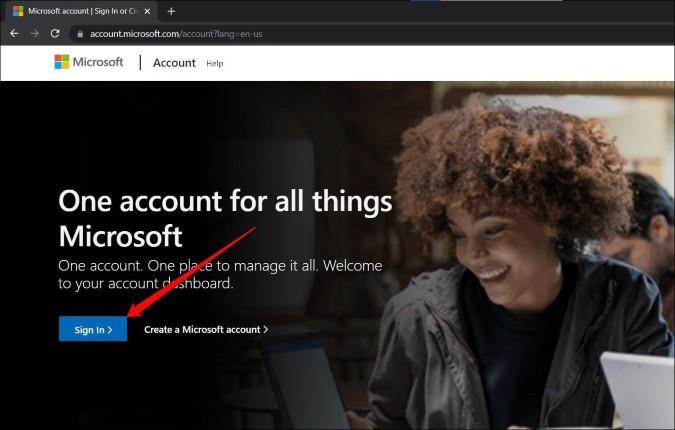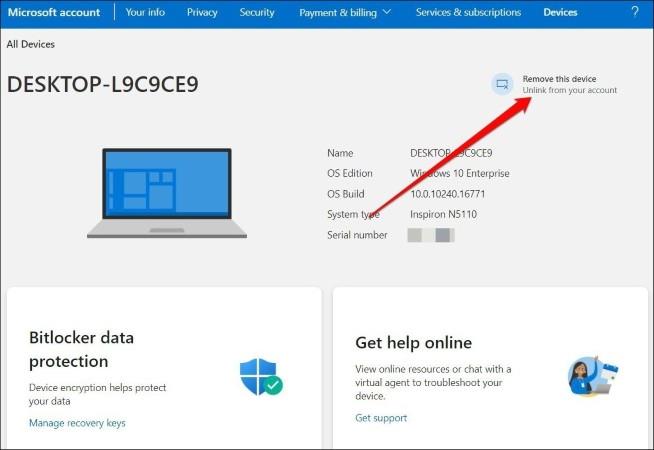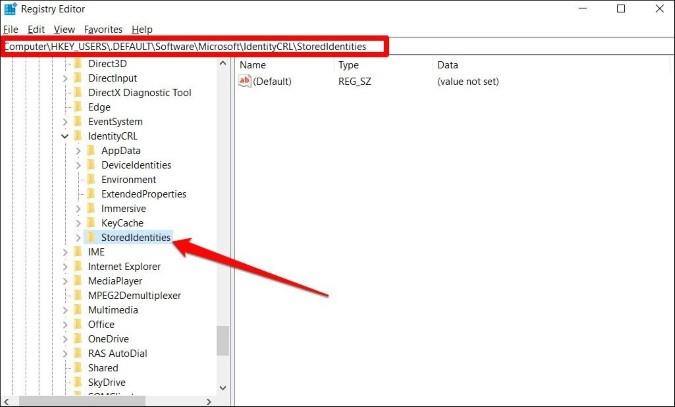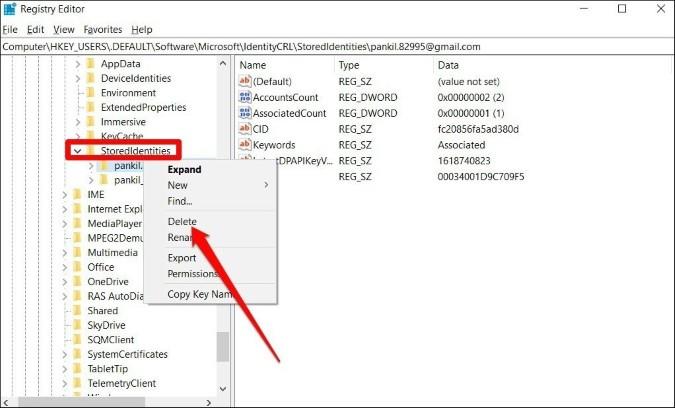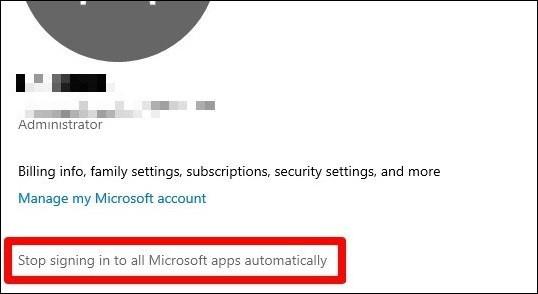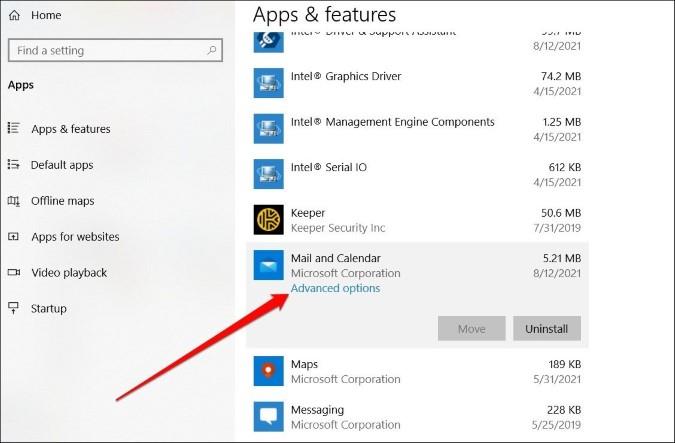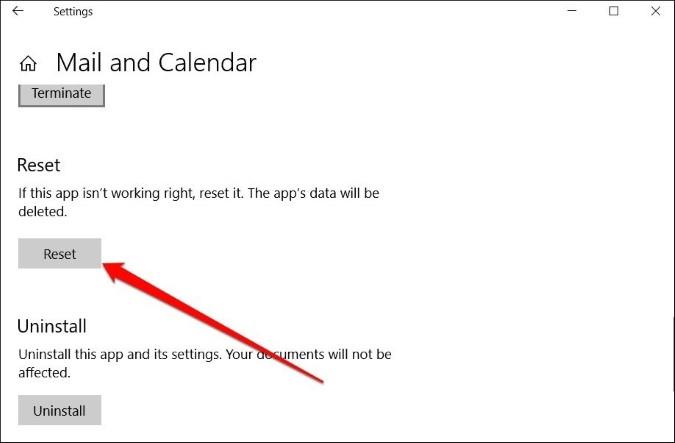Не секрет, что Microsoft хочет, чтобы мы использовали учетную запись Microsoft на нашем ПК для бесперебойной работы с Windows 10. Таким образом, хотя добавить учетную запись Microsoft на ваш компьютер как никогда просто, ее удаление все же требует определенных усилий. Особенно, если это единственная учетная запись на вашем ПК или учетная запись уровня администратора. Ну, независимо от типа учетной записи, есть определенные способы, с помощью которых вы можете удалить любую учетную запись Microsoft с вашего ПК с Windows 10. В этом посте мы рассмотрим каждый из них. Итак, без лишних слов, приступим.
Читайте также: Как выключить, перезагрузить, запланировать Windows 10 с помощью CMD
1. Используйте панель управления
Использование панели управления — это старый способ управления в Windows, включая учетные записи пользователей. Вы можете использовать его для удаления любой учетной записи Microsoft с вашего ПК. Вот как.
1. Откройте меню « Пуск » , введите панель управления и нажмите Enter .
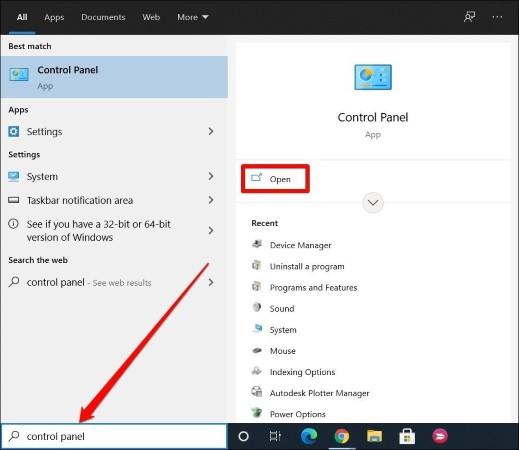
2. В окне Панели управления измените тип представления на Крупные значки и перейдите в Учетные записи пользователей .
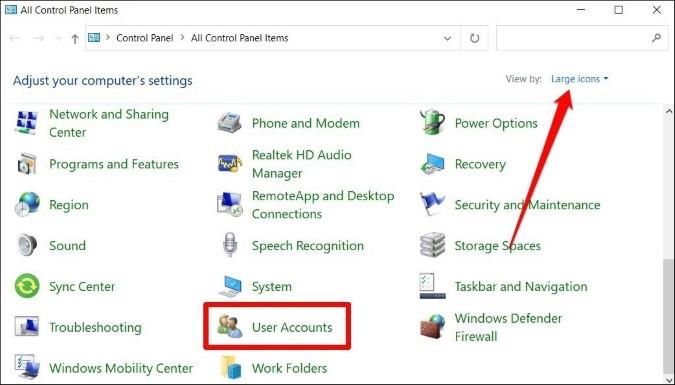
3. Затем нажмите «Управление другой учетной записью». Здесь вы найдете список всех учетных записей на вашем компьютере. Нажмите на тот, который вы хотите удалить.
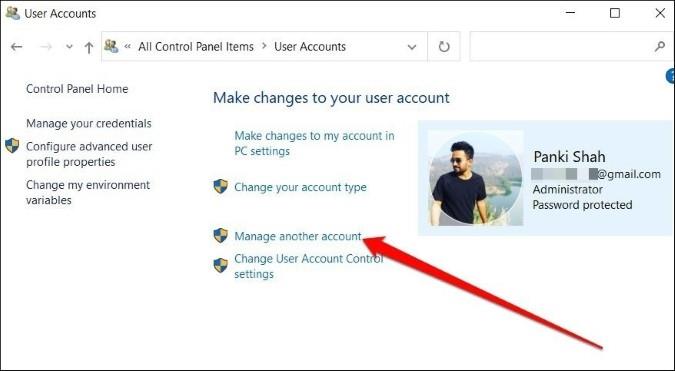
4. Нажмите кнопку Удалить учетную запись . Затем вас спросят, должна ли Windows сохранять файлы, связанные с учетной записью. Выберите соответствующий и следуйте инструкциям на экране, чтобы завершить удаление учетной записи.
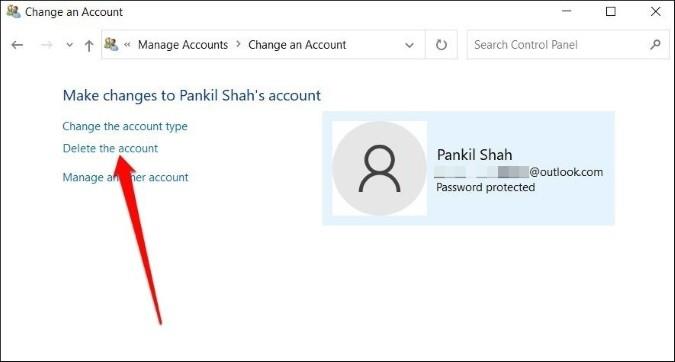
Если вы пытаетесь удалить учетную запись административного уровня, Windows этого не допустит. Для этого вы должны сначала изменить тип своей учетной записи на Standard. Вот как.
1. Запустите панель управления и перейдите в «Учетные записи пользователей» .
2. Переключитесь на стандартный и нажмите кнопку « Изменить тип учетной записи» .

После того, как вы изменили тип учетной записи, теперь вы можете удалить эту учетную запись, выполнив шаги, упомянутые ранее. Кроме того, вы также можете использовать панель «Дополнительные учетные записи пользователей», чтобы удалить учетную запись Microsoft с вашего ПК. Вот как.
1. Нажмите клавишу Windows + R , чтобы запустить утилиту « Выполнить» . Введите netplwiz и нажмите Enter.
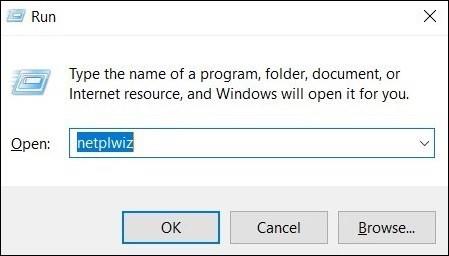
2. Выберите учетную запись, которую хотите удалить, и нажмите кнопку « Удалить » . Затем нажмите «Применить » .
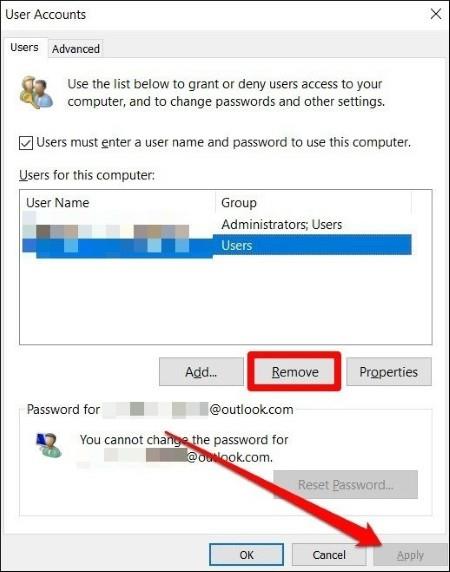
Перезагрузите компьютер, и учетная запись Microsoft будет удалена с вашего компьютера.
2. Переключитесь на локальную учетную запись
Хотя Microsoft хочет, чтобы вы оставались в своей учетной записи Microsoft для максимального удобства работы с Windows, она также предоставляет вам возможность вместо этого использовать локальную учетную запись. Если вы единственный пользователь на этом ПК, вы можете создать для себя локальную учетную запись, а затем удалить свою учетную запись Microsoft с ПК. Вот как это работает.
1. Откройте приложение « Настройки » и перейдите в « Учетные записи» .
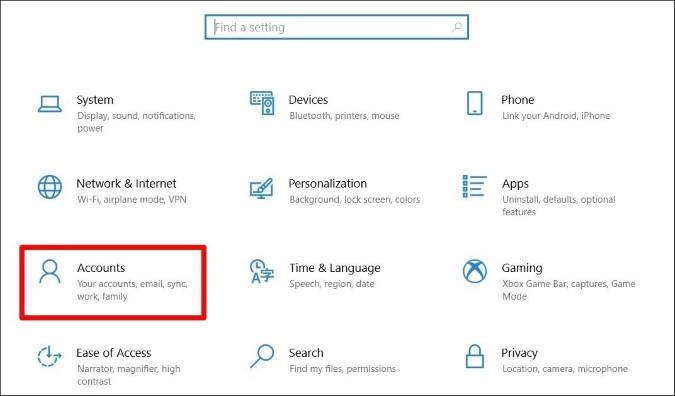
2. Перейдите на вкладку « Ваша информация » в левой части окна и выберите « Войти с локальной учетной записью » .
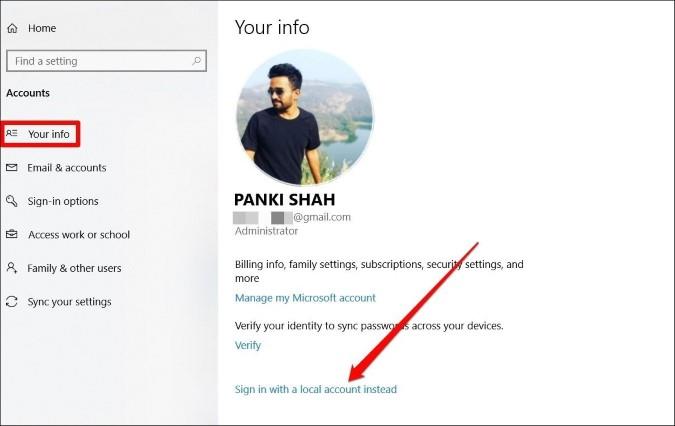
3. Теперь следуйте инструкциям на экране, чтобы настроить имя пользователя и пароль для локальной учетной записи.
4. После успешной настройки локальной учетной записи перейдите в « Настройки» > «Учетные записи» > «Электронная почта и учетные записи» . В разделе «Учетные записи, используемые другими приложениями » щелкните учетную запись Microsoft, от которой вы хотите избавиться, и выберите « Удалить » . Затем нажмите Да для подтверждения.
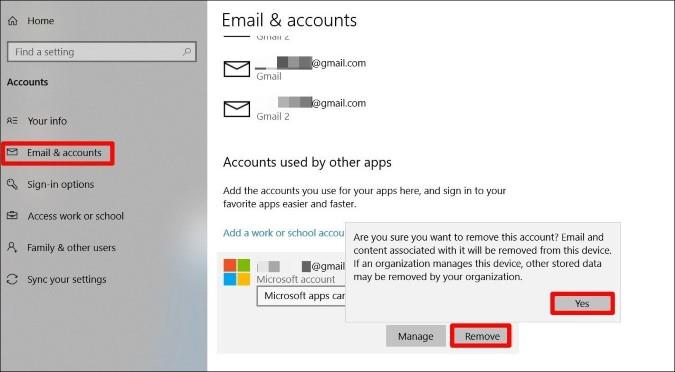
Вот и все. Теперь ваша учетная запись Microsoft будет удалена с вашего ПК, и вы сможете использовать компьютер с локальной учетной записью.
3. Удалить учетную запись онлайн
Помимо вышеперечисленных методов, вы также можете удалить учетную запись Microsoft с ПК, войдя в свою учетную запись Microsoft в веб-браузере. Вот как.
1. Войдите в свою учетную запись Microsoft с помощью любого веб-браузера .
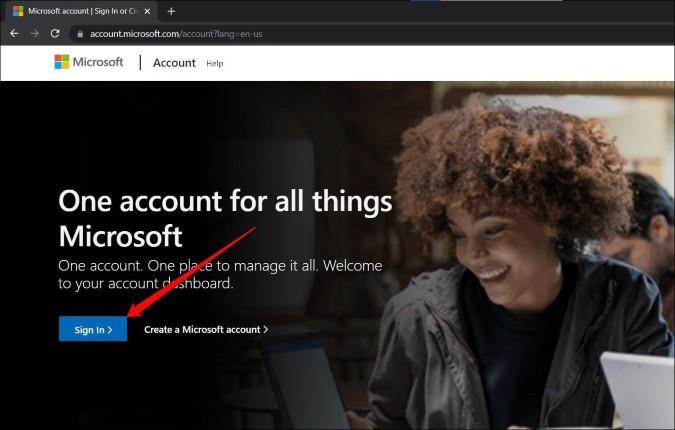
2. Здесь в разделе « Устройства » вы найдете список компьютеров, подключенных к вашей учетной записи Microsoft. Нажмите на устройство, с которого вы хотите удалить учетную запись Microsoft.
3. Теперь нажмите « Удалить это устройство » вверху. Нажмите « Удалить » , когда будет предложено.
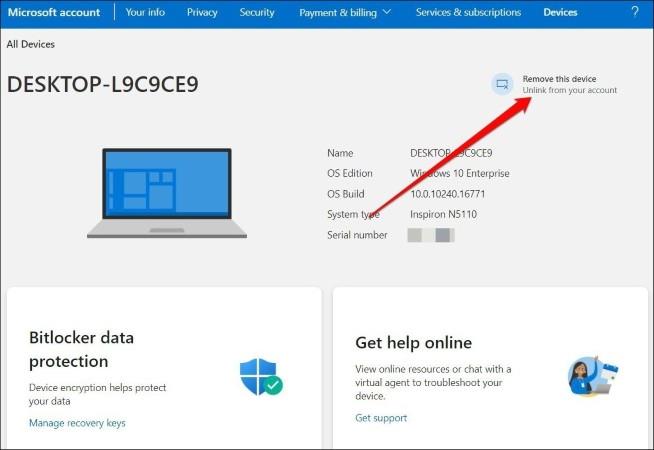
Вот об этом. Теперь учетная запись Microsoft будет удалена с устройства.
4. Используйте редактор реестра
Помимо использования панели управления, если вы являетесь администратором, вы также можете удалить учетную запись Microsoft со своего ПК через редактор реестра.
Прежде чем мы начнем, вы должны знать, что реестр Windows является неотъемлемой частью операционной системы. Удаление файлов реестра без ведома может привести к неразрешимым проблемам на вашем ПК. Мы рекомендуем сделать точку восстановления, прежде чем двигаться дальше.
Тем не менее, если вам удобно использовать реестр для удаления учетной записи Microsoft, вот как это сделать.
1. Нажмите клавишу Windows + R , чтобы открыть утилиту «Выполнить». Введите Regedit и нажмите Enter .
2. В окне редактора реестра используйте адресную строку вверху, чтобы перейти к следующему ключу.
HKEY_USERS\.DEFAULT\Software\Microsoft\IdentityCRL\StoredIdentities
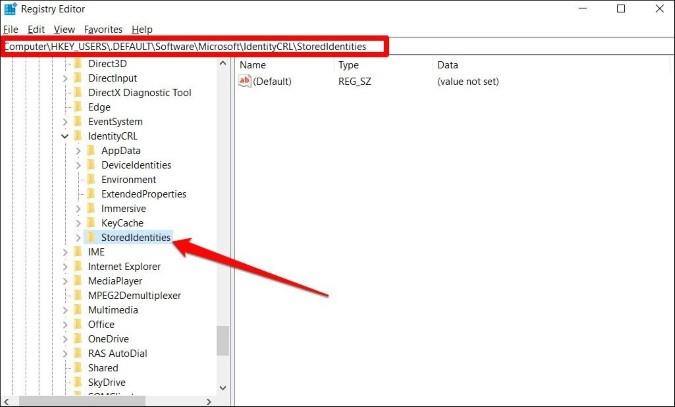
3. Разверните ключ StoredIdentities , и вы найдете подразделы всех учетных записей на вашем ПК. Щелкните правой кнопкой мыши учетную запись, которую хотите удалить, и нажмите « Удалить » . Нажмите Да , когда будет предложено.
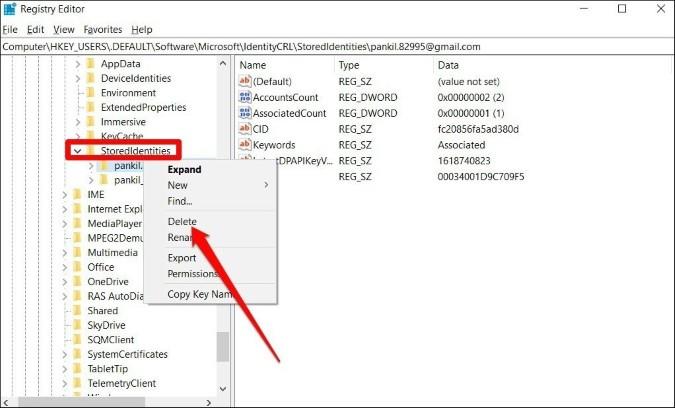
Перезагрузите компьютер, и теперь учетная запись должна быть удалена с вашего компьютера.
5. Прекратите автоматический вход во все приложения Microsoft
Если у вас возникли проблемы с удалением вашей учетной записи Microsoft с ПК описанными выше способами, вы можете попросить Windows прекратить автоматическую регистрацию вас в приложениях Microsoft. Вот как.
1. Запустите приложение « Настройки » и перейдите в « Учетные записи» .
2. Перейдите к разделу « Ваша информация » на левой панели и щелкните ссылку « Прекратить вход во все приложения Microsoft автоматически » .
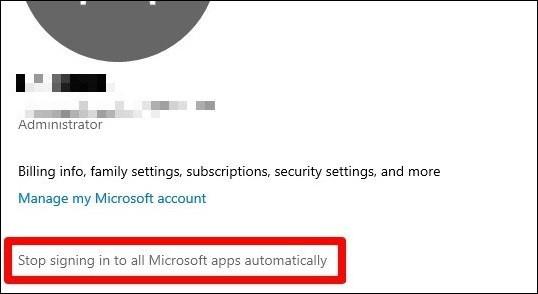
Теперь ваша учетная запись будет отображаться как локальная учетная запись. Перейдите в « Настройки» > «Учетные записи» > «Электронная почта и учетные записи» и удалите оттуда свою учетную запись (см. шаг 4 в пункте 2 выше).
6. Отключить учебную/рабочую учетную запись
Если вы пытаетесь найти способ удалить рабочую или учебную учетную запись со своего ПК, может помочь простое отключение этой учетной записи из приложения «Настройки». Вот как это сделать.
1. Откройте приложение « Настройки » и перейдите в « Учетные записи» .
2. Переключите доступ на вкладку «Работа или школа» слева от вас. Теперь разверните учетную запись, которую вы хотите удалить, и нажмите « Отключить » .
Это должно сработать. Теперь рабочая или учебная учетная запись должна быть удалена с вашего компьютера.
7. Сбросить почтовое приложение
Если по какой-то причине вы не можете удалить свою учетную запись Microsoft указанными выше способами, попробуйте сбросить настройки приложения «Почта», прежде чем пытаться удалить свою учетную запись Microsoft. Вот как это сделать.
1. Нажмите клавишу Windows + I , чтобы запустить приложение «Настройки», и перейдите в «Приложения » .
2. Прокрутите вниз, чтобы найти «Почта и календарь» , и нажмите «Дополнительные параметры » .
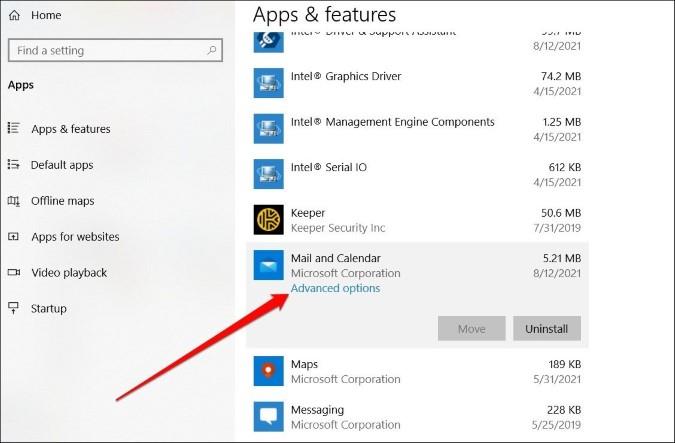
3. Снова прокрутите вниз и нажмите кнопку « Сброс ».
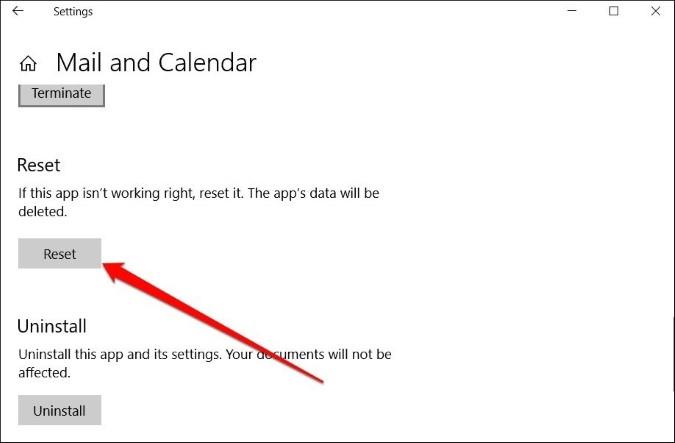
После этого удалите эту учетную запись Microsoft со своего ПК любым из описанных выше способов.
Часто задаваемые вопросы
Могу ли я удалить учетную запись Microsoft без пароля?
Да, если вы вошли в систему с учетной записью администратора, вы можете удалить учетную запись Microsoft, не зная ее пароля.
Можно ли удалить учетную запись администратора с ПК?
Да, если на вашем компьютере есть несколько учетных записей с правами администратора, вы можете использовать одну из этих учетных записей администратора для удаления другой учетной записи администратора.
Подведение итогов: удаление учетной записи Microsoft из Windows 10
Итак, это были несколько быстрых и простых способов удалить учетную запись Microsoft из Windows 10. Лучше всего использовать панель управления или переключение на локальную учетную запись. И если вы хотите удалить свою учетную запись Microsoft с устройства, к которому у вас больше нет доступа, вы всегда можете сделать это на веб-сайте Microsoft.
Читайте также: 7 причин, по которым вам не следует отключать Microsoft Defender в Windows 10